win10cmd命令进入安全模式-用命令进入windows10安全模式
在日常使用Windows 10时,用户可能会遇到系统不稳定或软件冲突等问题。这时,更高级的故障排除方法之一是进入安全模式。安全模式是Windows操作系统的一种基本诊断模式,它加载最少的驱动程序和服务,从而帮助用户更好地识别和解决系统问题。本文将介绍如何通过命令提示符(CMD)进入Windows 10的安全模式。
首先,让我们了解一下安全模式的基本概念。安全模式主要用于故障排查,它只加载必需的驱动程序和服务,对于系统的其他功能提供限制。这使得用户可以在一个更为简化的环境中工作,便于找到问题的根源。
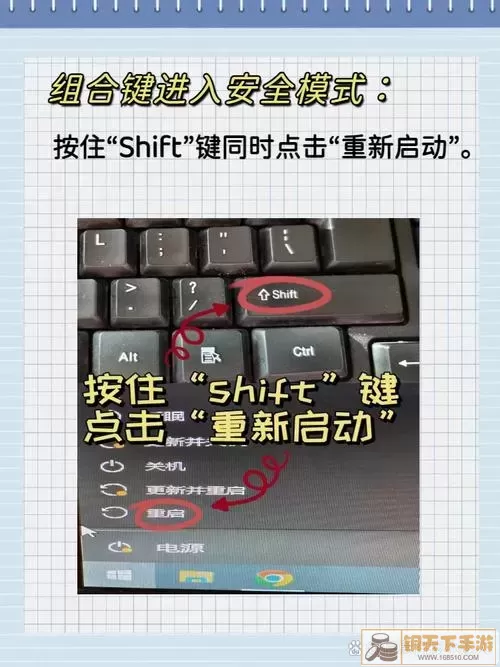
如果系统无法正常启动,用户可以通过命令提示符进入安全模式。以下是通过CMD命令进入Windows 10安全模式的步骤:
步骤一:打开命令提示符
首先,你需要进入命令提示符。如果你的系统正常启动,你可以按下键盘上的“Windows + R”组合键,输入“cmd”,然后按“Enter”键;如果你的系统无法正常启动,可以在启动时多次按F8(或Shift + F8)键,根据提示进入恢复模式。一旦进入恢复环境,选择“疑难解答” -> “高级选项” -> “命令提示符”。
步骤二:使用bcdedit命令配置安全模式
在命令提示符窗口中输入以下命令,然后按“Enter”:
bcdedit /set {default} safeboot minimal
此命令的作用是修改启动配置,使得系统在下次重启时以安全模式启动。
步骤三:重启计算机
在命令提示符中输入:
shutdown /r /t 0
按下“Enter”键后,系统将立即重启,并以安全模式启动。你将看到系统的加载界面,等待片刻后即可进入安全模式。

步骤四:解决问题
在安全模式下,你可以执行一系列操作来解决问题,比如卸载可疑的程序、更新驱动程序或者使用系统还原点恢复系统配置。在解决完问题后,记得要回到正常模式。
步骤五:返回正常模式
完成故障排查后,你需要恢复系统到正常启动状态。重启命令提示符,并输入以下命令:
bcdedit /deletevalue {default} safeboot
然后同样输入:
shutdown /r /t 0
系统将在重启后返回到正常模式。
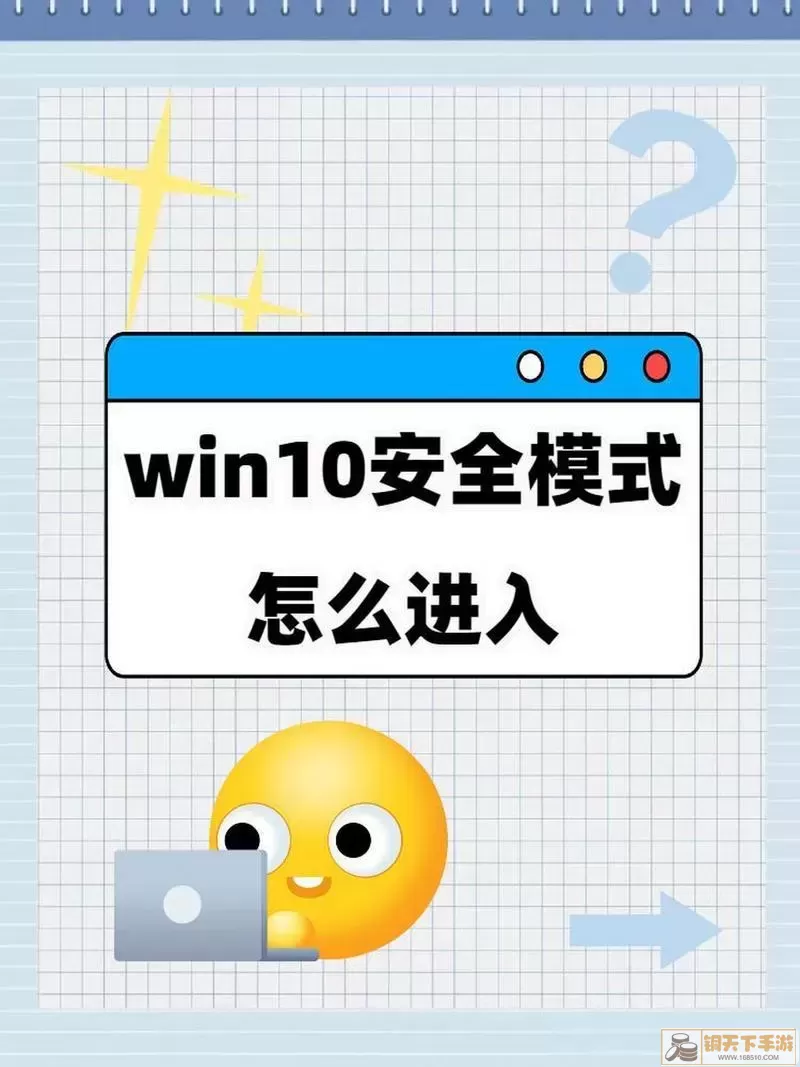
通过以上步骤,用户可以有效地进入Windows 10的安全模式,并执行相应的故障排查工作。掌握这个技能不仅能帮助你解决更复杂的技术问题,还能在日常使用中提高你的效率。希望本文能够对你有所帮助!
